Win10系统更新后开机黑屏怎么办?Win10更新后开机黑屏的解决方法
Win10更新后开机黑屏的解决方法
方法一
1. 首先,用户开机进入系统时,长按电源键关机,重复3次左右,开机后出现高级恢复界面。
2. 然后,点击疑难解答——高级选项——启动设置——重启,选择安装模式。
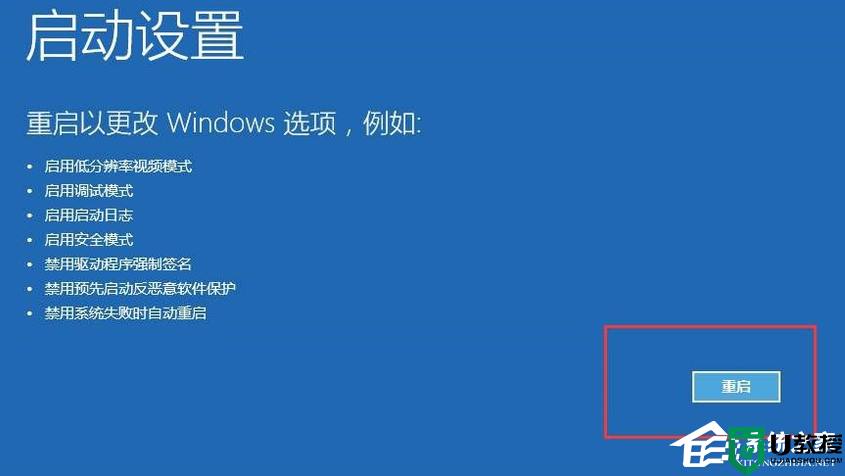
3. 接下来,电脑进入安全模式后,干净启动的操作步骤如下。
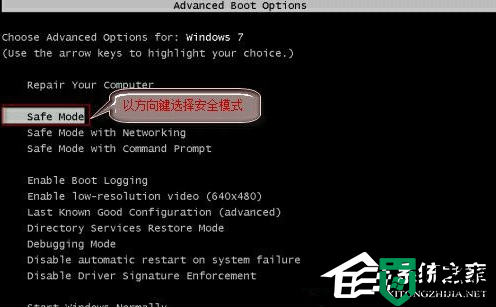
4. 按“Win+R”打开“运行”窗口, 输入msconfig后回车,弹出系统配置对话框。
5. 在“常规”标签页,单击“有选择的启动”,清除“加载启动项”上面的勾。在“服务”标签页,单击“隐藏所有Microsoft”服务,然后单击全部禁用。
6. 最后,切换到“启动”标签页,点击打开任务管理器——启动项——禁用。确定保存后,重新启动系统即可。

方法二
在尝试各种方法之后否无法解决,就可以使用重装系统。
推荐系统下载:Windows10 22H2 19045.3324 X64 官方正式版【点击下载】
Windows10官方正式版版本号为19045.3324,是微软八月最新星期二更新补丁KB509244升级而来的版本。此版本系统不仅修复了影响混合连接设备的问题,还解决了在玩游戏时,可能出现超时检测和恢复(TDR)错误问题,带来了一系列修复,解决了 Windows 操作系统的安全问题,建议用户下载升级。此版本系统采用微软官方最新 Windows 10 22H2 19045.3324 64位 专业版离线制作,并进行深度的优化,系统的响应速度更快,使用也更流畅稳定,安装后系统分区占用 10.5 GB 左右。
以上就是系统之家小编为你带来的关于“Win10系统更新后开机黑屏怎么办?Win10更新后开机黑屏的解决方法”的全部内容了,希望可以解决你的问题,感谢您的阅读,更多精彩内容请关注系统之家官网。
Win10系统更新后开机黑屏怎么办?Win10更新后开机黑屏的解决方法相关教程
- Win10系统更新后开机黑屏怎么办?Win10更新后开机黑屏的解决方法
- Win10系统更新后开机黑屏怎么办?Win10更新后开机黑屏的解决方法
- 戴尔BIOS更新后黑屏怎么解决?戴尔BIOS更新后黑屏解决方法
- 华硕Bios更新成功开机黑屏怎么办?华硕Bios更新完后黑屏的解决方法
- Win10系统更新后开机黑屏怎么办?
- Win11更新后开机黑屏没反应的解决方法
- 笔记本更新显卡后黑屏如何解决丨笔记本更新显卡后黑屏解决方法
- 电脑待机后黑屏无法唤醒怎么办 电脑待机后黑屏无法唤醒的解决方法
- Win11更新后闪屏怎么办 Win11更新后闪屏的解决办法
- win10开机黑屏30秒怎么解决|win10系统开机黑屏怎么回事
- 5.6.3737 官方版
- 5.6.3737 官方版
- Win7安装声卡驱动还是没有声音怎么办 Win7声卡驱动怎么卸载重装
- Win7如何取消非活动时以透明状态显示语言栏 Win7取消透明状态方法
- Windows11怎么下载安装PowerToys Windows11安装PowerToys方法教程
- 如何用腾讯电脑管家进行指定位置杀毒图解

